Google Analytics 4 Implementatie Guide voor Platform Essentials. Een stap-voor-stap handleiding om waardevolle inzichten te krijgen in je kennisplatform.
Voordelen van Google Analytics op je Platform Essentials website: #
- Inzicht in bezoekersgedrag op je kennisplatform
- E-commerce tracking voor shop en verkoopcijfers
- Evenement monitoring voor downloads, externe links en affiliate clicks
- Directe statistieken in je Platform Essentials dashboard
- Geoptimaliseerde conversies door data-gedreven beslissingen
Stap 1: Google Analytics Account & Property aanmaken #
Maak een Google Analytics 4 account en property als je die nog niet hebt.
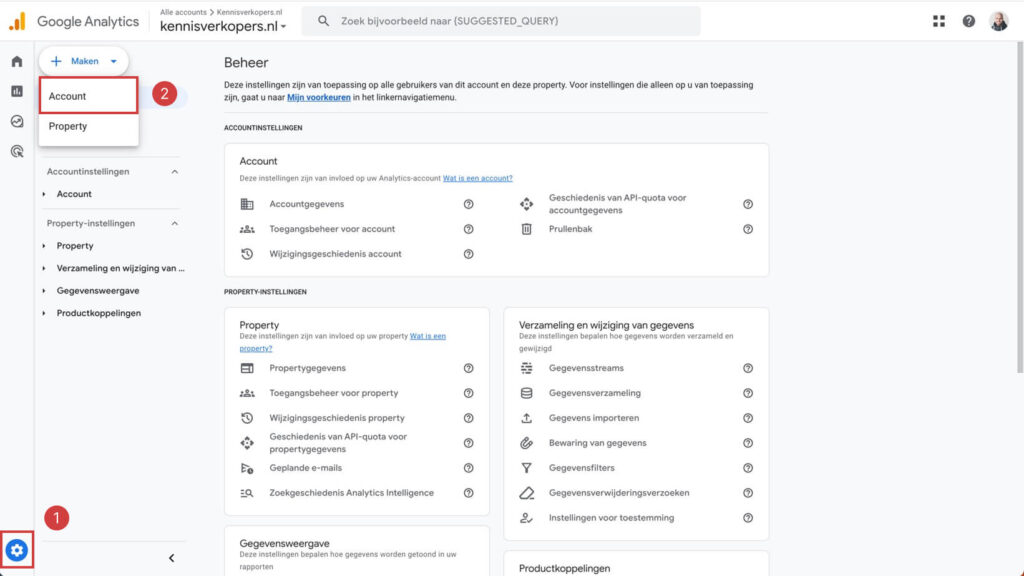
- Ga naar Google Analytics via https://analytics.google.com/ en klik op ‘Beheer’
- Klik op “Account aanmaken”
- Vul de accountnaam in (bijv. “kennisverkopers.nl”)
- Maak een nieuwe property aan
- Vul de website URL in
- Doorloop de wizard om je Google Analytics property in te stellen
Stap 2: Measurement ID implementeren #

- Log in op je Platform Essentials backend
- Navigeer naar SEO > Analytics
- Schakel Google Analytics tracking in
- Plak je Measurement ID (format: G-XXXXXXXXXX)
- Sla de wijzigingen op
Stap 3: Cache leegmaken #
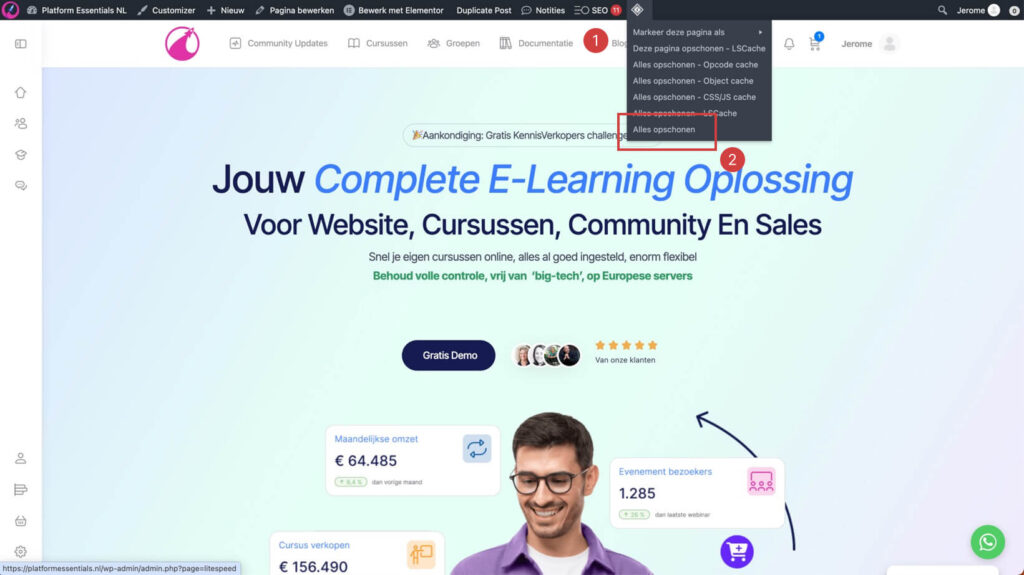
- Ga naar de frontend van je website
- Hover over het cache icoon
- Klik op “Alles opschonen”
- Wacht tot de nieuwe versie is geladen
Stap 4: Evenementen tracking activeren (optioneel) #
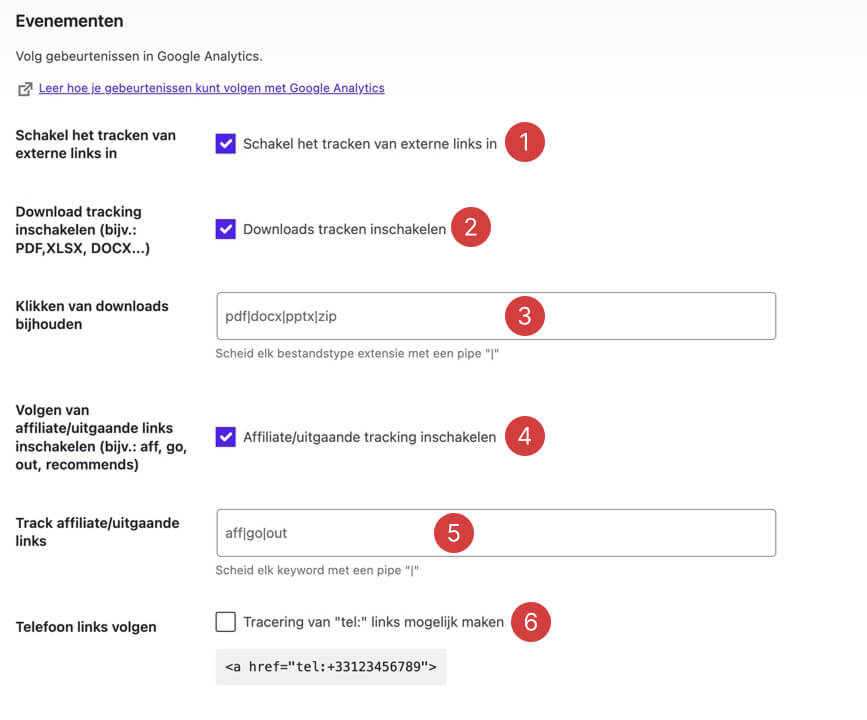
- Schakel in voor monitoring van:
- Externe links
- Downloads
- Affiliate links
- Telefoon links
Stap 5: E-commerce tracking (optioneel) #
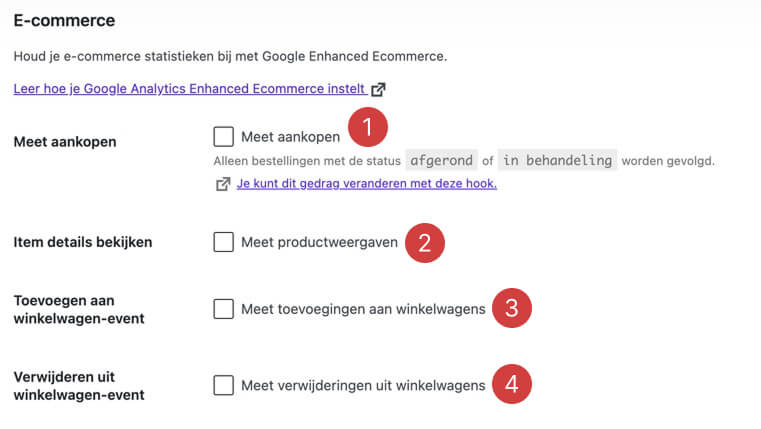
Activeer tracking voor:
- Productweergaven
- Winkelwagen toevoegingen
- Winkelwagen verwijderingen
- Aankopen
Stap 6: Dashboard statistieken instellen (optioneel) #
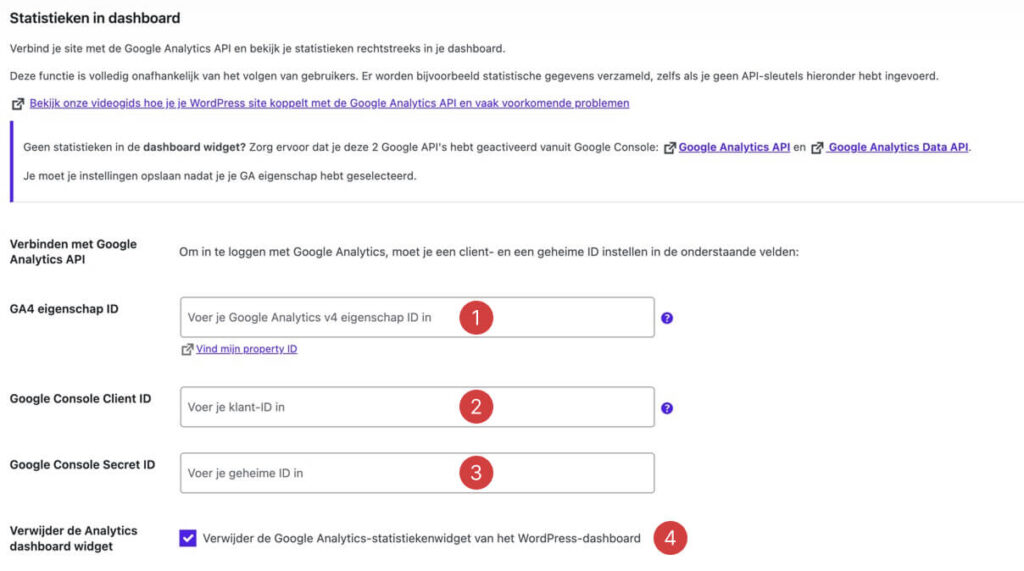
- Navigeer naar dashboard instellingen
- Koppel Google Analytics API
- Selecteer gewenste metrics
- Configureer weergave voorkeuren
Belangrijke tips:
- Controleer na implementatie of data binnenkomt
- Wacht 24-48 uur voor volledig functionerende rapportages
- Gebruik filters voor zuivere data
Voor gedetailleerde ondersteuning bij het instellen van dashboard statistieken, raadpleeg de aankomende vervolgtutorial.




